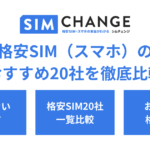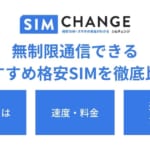OCNモバイルONEの速度制限を解説|解除方法・データの追加方法!新コースの低速通信速度は?

OCNモバイルONEで速度制限がかかった場合の解除方法や、データ容量を使い切ってしまった場合の容量の追加方法をくわしく紹介しています。また速度制限のかかりにくいおすすめ格安SIMも紹介しています。
この記事の目次
OCNモバイルONEはNTTコミュニケーションズが運営している格安SIMです。
多くの格安SIMでは、1ヶ月に使えるデータ通信量を超えてしまうと速度制限がかかってしまいます。
さらに3日間で10GB以上使用した場合など、短期間で大量のデータ通信を行うと、一定期間速度が制限されることが多いです。
この記事では、OCNモバイルONEにはどのような速度制限があるのか、制限がかかった場合どのくらいまで速度が低下するのか、速度制限がかかった場合の解除方法を解説しています。
また、データ容量を追加したい人のために、OCNモバイルONEでデータ容量を追加する方法を手順に沿って解説します。
速度制限を気にせずに使いたい人のために、通信制限を気にせず使える他社のおすすめ格安SIMも紹介しています。
OCNモバイルONEの速度制限はいつ起こる?

OCNモバイルONEでは、どのような場合に速度制限がかかるのでしょうか。ここでは、OCNモバイルONEの速度制限に関する情報をまとめています。
1ヶ月の通信容量を超えたとき
多くの格安SIMでは1日や3日間のデータ通信量で速度制限を設けていることが多いですが、OCNモバイルONEでは数日単位の容量制限はありません。
OCNモバイルONEでは速度制限がかかるのは、1ヶ月の通信容量を超えたときのみです。
通信速度の制限はかかりますが、インターネットを使用できなくなるわけではありません。通信容量の超過で最大200kbpsの低速通信の速度制限に移行します。
送受信時最大200kbpsの速度に低下すると、コンテンツによって快適に利用できるものと時間がかかるものがありますが、そこまで不便を感じることはありません。
速度制限がかかっていてもできること
通信速度が200kbpsの場合でも快適に利用できるコンテンツは以下の通りです。
- テキストメール
- LINE
- IP電話
- ゲームアプリ
速度制限がかかると難しいこと
通信速度が200kbpsの場合に快適な利用が難しくなるのは以下のコンテンツです。
- ホームページ閲覧
- アプリダウンロード
回線が混雑しているとき
データ容量を超過していなくても通信速度が制限される場合があります。それは昼間や夜間など、多くの人がインターネットに接続している時間帯です。
格安SIMはキャリアから回線をレンタルしているので、回線が混み合うと速度が低下します。OCNモバイルONEも例外ではありません。
回線の混雑による通信速度の低下にあわないためには、これらの時間帯を避けることが一番の対策です。
▼OCNモバイルONEの通信速度については以下記事で詳しく解説しています。混み合う昼・夕方の通信速度を確認したい方はご一読ください。
新コースで低速通信の制限に満たしたとき
OCNモバイルONEの提供していた旧コースには速度制限時の低速通信に制限はなかったものの、新コースには制限があります。
月内の低速通信の容量が基本通信容量の半分を超過した場合、低速通信の速度をさらに制限する場合があります。
例えば3.0GBの新コースを利用している場合、1.5GB以上低速通信を利用してしまうと、低速通信の速度がさらに制限されます。
新コースで低速通信に移行した場合はデータ容量の使いすぎに気をつけましょう。
OCNの速度制限は容量追加オプションで解除できる
契約データ容量の超過で低速通信に移行した場合は、OCNマイページまたはOCNモバイルONEアプリから容量追加のオプションサービスを利用することで、速度制限を解除できます。
低速通信で速度が遅くて使いづらいと感じた場合は、容量追加オプションを利用しましょう。
ここではOCNモバイルONEの容量追加オプションについて解説します。
コースや申込み方法で追加できる容量が違う
| コース | 申込方法 | 追加容量 | 料金 | 利用期限 |
|---|---|---|---|---|
| 新コース | OCNモバイルONEアプ | 1.0GB | 500円 | 申し込みから3ヶ月 |
| 上記以外 | 0.5GB | 500円 | 申し込みから3ヶ月 | |
| 新コース以外 | OCNモバイルONEアプ | 0.5GB | 500円 | 申し込みから3ヶ月 |
| 上記以外 | 0.5GB | 500円 | 申し込みから3ヶ月 |
OCNモバイルONEの容量追加オプションでは、コースや申込方法によって1度に追加できる容量が異なります。
1GB追加できるのは、新コース契約者がOCNモバイルONEアプリを経由して容量を追加した場合のみです。
その他の場合は0.5GBごと容量が追加されて、高速通信の速度制限が解除されます。
手続き後に高速通信の速度制限は解除されます。しかし、低速通信の速度が制限されている場合は、容量を追加しても制限が解除されることはありません。
反映は即時
追加した容量は手続き後にリアルタイムで反映されます。容量が追加されると同時に速度制限も解除されるので、待ち時間が発生しません。
また、追加した容量は3ヶ月後の月末まで繰り越すことが可能です。たとえば容量を1月に申し込んだ場合、3ヶ月後の4月月末まで利用できます。
容量は利用期限が近いものから消費されるので、効率的に使用できて安心です。
OCNモバイルONEの容量をチャージする方法

容量をチャージを申し込む方法は、OCNマイページまたはOCNモバイルONEアプリの2通りあります。
ここではOCNモバイルONEの容量をチャージする方法を解説します。


どのくらいおトクなの?
をもとに算出
プランをみつけよう
OCNマイページからチャージする手順
OCNマイページから容量をチャージする手順は以下の通りです。
- OCNマイページにログイン
- 「変更の手続き」をクリック
- 「容量追加オプション」の「変更手続きをはじめる」をクリック
- 注意事項を確認する
- 確認メールの送信先メールアドレスを選ぶ
- 指示にしたがって進める
- 手続き完了
▼OCNモバイルONEのマイページのログイン方法・できることは以下記事で解説しています。
OCNモバイルONEアプリから追加する手順
OCNモバイルONEアプリから容量を追加する手順は以下の通りです。
- OCNモバイルONEアプリをダウンロード
- アプリを起動する
- 「各種お手続き・明細確認」をタップ
- 「通信容量の追加」をタップ
- 注意事項を確認する
- 確認メールの送信先メールアドレスを選ぶ
- 指示にしたがって進める
- 手続き完了

OCNモバイルONE容量追加オプションに関する注意点
容量追加オプションは、利用の際に気をつけることがあります。ここではOCNモバイルONE容量追加オプションに関する注意点を解説します。
追加できるのは1ヶ月に6回まで
OCNモバイルONE容量追加オプションを利用できる回数は1ヶ月で最大6回までです。
つまり、新コースでOCNモバイルONEアプリ経由で申し込んだ場合、毎月最大6GBまで追加できます。
容量を追加しても足りなくなってしまう場合は、データ容量の多いコースへの変更を検討しましょう。
節約モードを解除しないと申し込めない
節約モードをONの状態にしていると容量追加オプションを申し込めません。
容量追加オプションを追加する場合は、節約モードをOFFに切り替えましょう。
節約モードのONとOFFは、OCNモバイルONEアプリか、OCNマイページにアクセスして切り替えることが可能です。
OCNモバイルONEでデータ残容量を調べる方法

速度制限を回避するためには、自分がどのくらいのデータを利用しているのかをしっかり把握しておく必要があります。
ここではOCNモバイルONEでデータ残容量を調べる方法について解説します。
OCNモバイルONEアプリで確認する
- OCNモバイルONEアプリを起動する
- ホーム画面の残容量を確認する
アプリの場合はホーム画面にデータ残量が表示され、すぐに確認できるので便利です。

OCNマイページで確認する
- OCNマイページにアクセスする
- 「契約中のサービス」にマウスカーソルを合わせる
- 「その他変更のお手続き」をクリック
- 「OCNモバイルONE」をクリック
- 「利用可能残量の確認/節約モードの切替」欄の「変更手続きをはじめる」をクリック
- メールアドレス、メールパスワードを入力してログイン
- 通信量の残容量を確認
OCNモバイルONEの速度制限を回避するには
通信容量を節約できたり、速度制限に掛かった場合に便利な機能があります。
ここではOCNモバイルONEの速度制限を回避する方法を解説します。
Wi-Fiスポットを活用する
高速通信のデータ容量消費を抑えるために、Wi-Fi通信を利用することをおすすめします。
とくにアプリのダウンロードや音楽のダウンロードなど、容量を大量に消費する通信は、Wi⁻Fi環境下で行うべきです。
自宅にWi-Fiがない場合でも、OCNモバイルONEユーザーならカフェや商業施設、駅などの無料Wi-Fiスポットを活用できます。
▼OCNモバイルONEで利用できる無料WiFiスポットについてはこちらの記事をご覧ください。
利用容量超過アラートを設定する
設定した値になるとアラートで知らせてくれる利用容量超過アラートは、こまめに残容量を確認するのが面倒な人におすすめの通知機能です。
利用容量超過アラートの設定手順は以下の通りです。
- OCNモバイルONEアプリを起動
- 右上にある「設定」をタップ
- 「利用容量超過アラート」の「利用料がしきい値を超えた場合に警告」をチェックする
- 「しきい値」をタップして設定する
- 「OK」をタップ
節約モードを活用する
節約モードとは、あえて通信速度を200kbpsに制限することで、高速通信のデータ容量を節約する機能のことです。
他社の格安SIMでも節約モードはありますが、低速通信で使える容量が限られていることが多いです。OCNモバイルONEでは低速モードの通信量に制限がありません。
待ち受け中やメールのやり取りなど高速通信が不要な場合は、節約モードに切り替えた方が通信容量を節約できます。
バースト転送機能を利用する
バースト転送機能とは、速度制限にかかって低速通信になった場合でも、一定の通信容量までは高速通信を維持することができる機能のことです。
OCNでは低速通信になると自動でONになるので設定する必要はありません。
画像が多いページでも高速通信と変わらない速度で開けるので、容量を使いすぎて低速通信になることが多い人にとって助かる機能です。
▼OCNモバイルONEのバースト転送機能のメリット・使い方はこちらの記事でより詳しく解説しています。
速度制限を気にせず使えるおすすめの格安SIM3選

格安SIMの中には速度制限になりにくいサービスを提供しているところもあります。
ここでは速度制限を気にせずに使えるおすすめ格安SIMを3つ紹介します。
| 格安SIMの会社名 | データ無制限プラン | 速度制限の有無 | フリーオプション |
|---|---|---|---|
| UQモバイル | あり | あり(直近3日間で6GB以上) | なし |
| BIGLOBEモバイル | なし | あり(契約データ容量超過) | エンタメフリー・オプション月額480~980円 |
| LINEモバイル | なし | あり(契約データ容量超過) | LINEデータフリー |
UQモバイル
 出典:UQモバイル
出典:UQモバイルUQモバイルでは、データ容量をどれだけ使用しても速度制限のないデータ無制限プランを、下り最大500kbpsで利用することが可能です。
ネットワーク混在回避のために3日間で6GB以上使った場合は速度が制限されますが、データ無制限プランであれば制限時でも下り最大500kbpsで利用できます。
データ容量を消費したくない場合は、Wi2 300 for UQモバイルという公衆無線サービスを利用すれば、外出先でも無料Wi-Fiによる高速通信が可能です。
BIGLOBEモバイル

BIGLOBEモバイルではデータ無制限プランはありませんが、エンタメフリーオプションという動画や音楽が使い放題のオプションがあります。
エンタメフリー・オプションに申し込めば、対象コンテンツ内で通信量をどれだけ使っても、通信量は0GBのままです。
エンタメフリーオプションの主な対象コンテンツは以下の通りです。
- YouTube
- Abema TV
- U-NEXT
- Apple Music
- Spotify
LINEモバイル
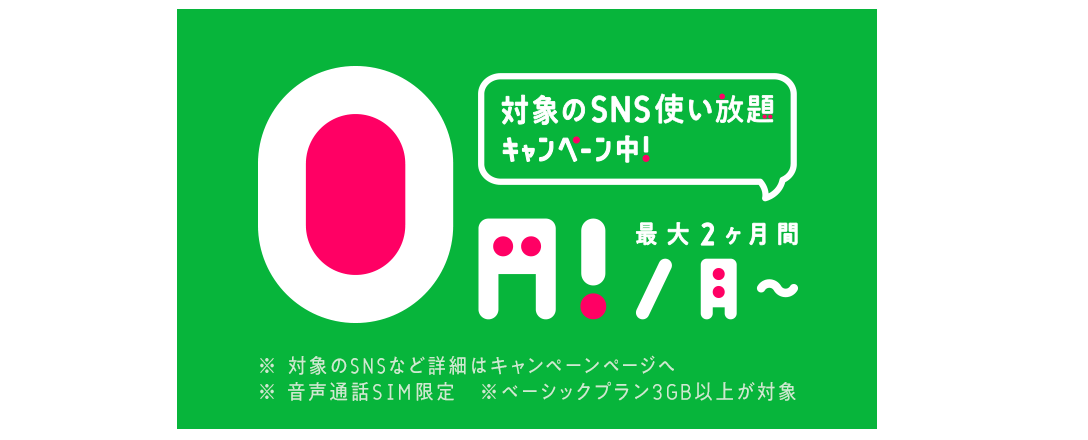
出典:LINEモバイル
LINEモバイルはOCNと同様に月間容量超過による速度制限はありますが、1日や3日間などの容量制限はありません。なお、データ無制限プランはありません。
おすすめのポイントは対象サービスの利用時にデータ通信量を消費しない、3種類のデータフリーオプションが用意されていることです。
LINEをよく利用する場合はLINEデータフリー、SNSをよく利用するならSNSデータフリー、SNSと音楽をよく利用するならSNS音楽データフリーがおすすめです。
格安SIMについてはこちらの記事も参考にしてみてください。
▼SIMチェンジでは無制限で使えるおすすめ格安SIMを比較しご紹介しています。通信制限に悩まされている方はぜひご一読ください!
OCNモバイルONEの機能を利用して通信制限を回避しよう
OCNモバイルONEでは月間容量を超過すると、送受信時最大200kbpsの低速通信に制限されますが、速度制限によりインターネットが全く使えなくなるわけではありません。
高速通信を利用したい場合は、アプリやマイページから容量をチャージすれば、すぐに速度制限を解除することが可能です。
容量を節約できる節約モードや、速度制限時でも快適に使えるバースト転送機能などの便利な機能が充実しています。
OCNモバイルONEの機能を上手に利用して速度制限の回避に役立てましょう。
また、速度制限を気にせずに利用したい場合はほかの格安SIMを検討してみるのもよいでしょう。